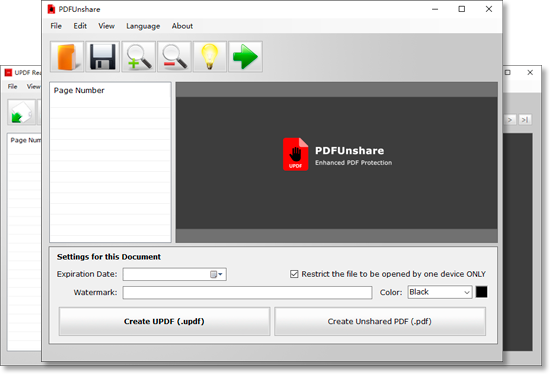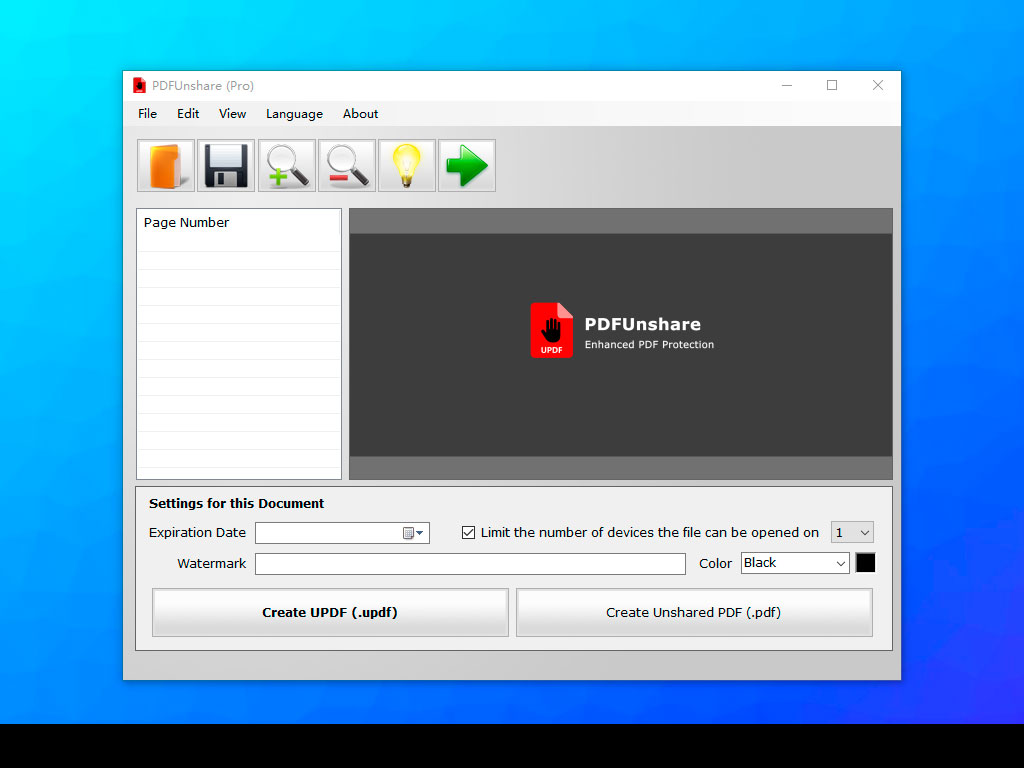一款 PDF 工具軟體,可用來保護你的PDF檔案免遭共享,列印,編輯,複製或未經授權的瀏覽。
軟體資訊
- PDF Unshare
- 軟體版本 : 1.0.4 安裝版
- 軟體分類 : 工具程式 (PDF 工具)
- 語言介面 : 多國語言
- 作業系統 : Windows(含Win10)
- 軟體性質 : 免費軟體
- 使用限制 : 個人使用免費
- 檔案大小 : 13.91 MB
- 官方網站 : PDFUnshare.com
- 點閱次數 : 5,387下載次數 : 29
- 更新時間 : 2021/3/24 下午 01:53:06
軟體簡介
PDF限製器是一款比較小眾的PDF檔案保護和限制的軟體,可建立保護的PDF和UPDF格式來保護你的PDF檔案免遭共享,列印,編輯,複製或未經授權的瀏覽。這個PDF保護工具還可以設定PDF的限制日期/截止期限,當檔案過期之後任何設備將不能打開這個檔案。這個工具在辦公,圖書出版,教育機構或是合同報價情況下經常可以使用到,只要是需要發送PDF檔案給特定人看,這款軟體可以保護重要檔案和資料以免他人隨意共享或分發。
說明介紹
隨著PDF檔案越來越多的在工作和生活中使用,PDF格式逐漸可以在很多程式中直接打開,也可以便利的被人們分享、拷貝以及分發到電腦、平板和手機等更多設備上。檔案傳輸的便捷性固然是一個優點,但保護檔案內容不被隨意複製或者分享查看卻令人頭疼。
該軟體針對正在尋找易於使用的加密解決方案來保護檔案內容的人群,它並不使用密碼來保護PDF檔案,因為普通的PDF加密可以透過破解程式輕鬆的被移除。 PDF限製器結合了DRM和當今網路發達的優勢,它將PDF檔案使用單獨的加密密鑰保護,這些加密密鑰從Web伺服器中繼到授權設備,並在本地設備的密鑰存儲區中進行加密。密鑰存儲將會鎖定到各個設備,因此即使將檔案複製和移動到其他位置也不能再次打開。
PDF限製器使用起來非常簡單,只需執行程式,打開PDF檔案,然後選擇建立專用的UPDF格式或非共享的PDF,然後建立就可以了。你也可以透過其他選項來設定水印文字和水印顏色。
建立的檔案無論在哪個設備上查看,UPDF閱讀器都是禁止截屏以及拷貝內容的。
特色功能:
- 保護檔案不被隨意分發和共享
- 保護檔案不被編輯、轉換、複製內容
- 禁止查看檔案時截圖和截屏
- 設定過期時間,檔案過期後不得再被查看
- 設定只讓檔案接收人一個人查看檔案
- 允許設定浮水印文字和浮水印顏色
- 多平台閱讀器:Windows, Android, iOS
- 保護用戶隱私,不傳輸任何檔案內容相關資料到伺服器
- 多語言
使用方法 - 5步實現限制PDF檔案不被隨意分享和拷貝
以下5個步驟可保護你的PDF檔案免遭未經授權的共享並限制對單個PC /設備的查看瀏覽。一旦在設備(無論電腦還是移動設備)上打開建立的檔案,該檔案將無法再在其他設備上讀取。
步驟1.在PDF Unshare中打開PDF檔案
點擊「打開」按鈕打開一個PDF檔案。或者將一個PDF檔案拖放到窗口中。
步驟2.啟用「限製檔案只能由一個設備打開」保護設定
勾選設定「限製檔案只能由一台設備打開」。
步驟3.設定檔案的到期日期
點擊「到期日期」以設定檔案的到期日期。
關於有效期驗證:每個由PDF限製器建立的PDF / UPDF檔案都有一個有效期。目前日期超過有效日期後,任何設備將無法再查看或瀏覽該檔案。程式使用線上時間伺服器驗證日期,因此用戶在自己的電腦或設備上更改日期和時間並不會輕易的繞過驗證。
步驟4.將檔案儲存為.PDF或.UPDF格式
點擊「建立UPDF」或「建立非共享的PDF」按鈕以建立檔案。
步驟5.查看非共享的檔案並發送
現在你可以在UPDF閱讀器中查看已建立的非共享檔案,並將其發送給您要查看檔案的人。一旦在用戶的電腦 / iPhone / iPad / Android設備上打開了非共享的檔案,就無法在其他設備上查看該檔案,無論嘗試如何復製或傳輸檔案,都無法再在其他設備上打開。
如果有人在多個設備上打開非共享檔案會發生什麼?
無論Windows、安卓還是蘋果移動設備,所有版本的UPDF閱讀器都會驗證該檔案,如果不是第一次打開檔案的那台設備,閱讀器就會顯示「不允許在此設備上打開檔案」。
如何將到期日期設定為PDF檔案
有時你可能需要將PDF檔案分發給許多人,並允許他們在特定日期之前閱讀內容。在這種情況下,你需要禁用「限製檔案僅由一台設備打開」選項,以允許多個設備查看這個檔案。然後設定到期日期,建立檔案並進行分發就行了。
如何在非共享的PDF檔案中新增水印
儘管PDF限製器阻止人們在閱讀受保護的PDF內容時截圖,但他們仍然可以使用其他手機從螢幕上拍照。如果你對版權要求更加嚴苛,新增水印是保護版權不錯的方法。在「水印」文字框中設定水印文字,從「顏色」下拉列表中選擇你需要的水印顏色,然後建立檔案即可。不論任何時候這個檔案被打開,水印文字都將會漂浮在內容上層。
UPDF(.updf)格式和非共享PDF格式(.pdf)有什麼區別?
UPDF是PDF限製器自有檔案格式,預設情況下它與UPDF閱讀器關聯。這意味著讀者只需雙擊UPDF檔案即可打開。 UPDF格式也與iOS和Android中的UPDF閱讀器App關聯。但是其他PDF閱讀器應用程式是無法打開UPDF的。
PDF限製器可以建立非共享PDF格式(.pdf),以使檔案與Acrobat Reader和瀏覽器PDF插件之類的標準PDF閱讀器程式相容。在打開PDF閱讀器程式時,此類檔案將在內容中顯示UPDF Reader連結,並向用戶顯示這是一個非共享的檔案,需要使用UPDF閱讀器打開。
UPDF閱讀器是一個獨立的閱讀器,PDF限製器官網和蘋果應用商店都可以下載。PDF Unshare 對於個人/非商業用途是100%免費的。
版本說明
x64/x86_6464 位元x32/x86/i38632 位元amd64Intel/AMD 64 位元arm64/aarch64arm 64 位元安裝版軟體需經過安裝程序才可執行免安裝版/可攜式版軟體不需安裝即可執行